手机屏幕老是横屏怎么设置,现如今手机已经成为人们日常生活中不可或缺的伙伴,无论是沟通、娱乐还是工作,手机都扮演着重要角色,有时我们可能会遇到一个令人困扰的问题——手机屏幕老是横屏。当我们想要使用手机时,屏幕却顽固地保持着横屏状态,给我们带来不便和困扰。如何解决这个问题呢?本文将为大家提供一些关于手机屏幕默认横屏设置的方法和技巧,帮助大家轻松解决这一问题。
手机屏幕默认横屏设置
方法如下:
1.清理手机时卸载了些软件,清理完发现手机屏幕变默认横屏了,重启了也没用。如图,一打开浏览器,直接转换到横屏界面,十分不习惯。
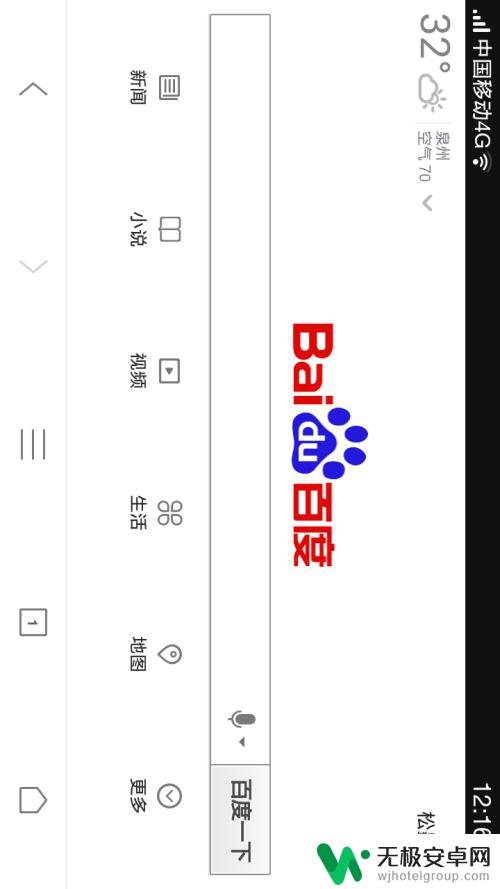
2.打开下拉菜单,发现上面的“屏幕旋转”并没有打开。将“屏幕旋转“打开后,浏览器界面可以恢复竖屏了。但这并没有改变根本,关上旋转开关,屏幕依旧会默认横屏。那该怎么处理?
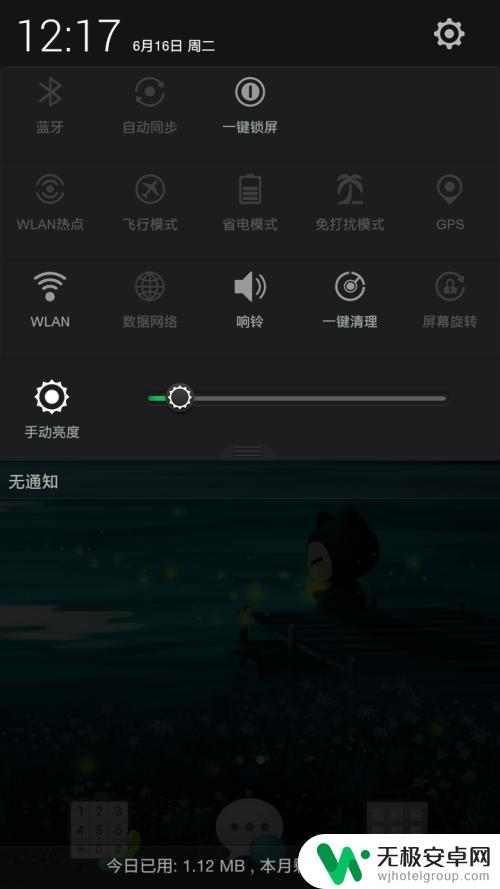
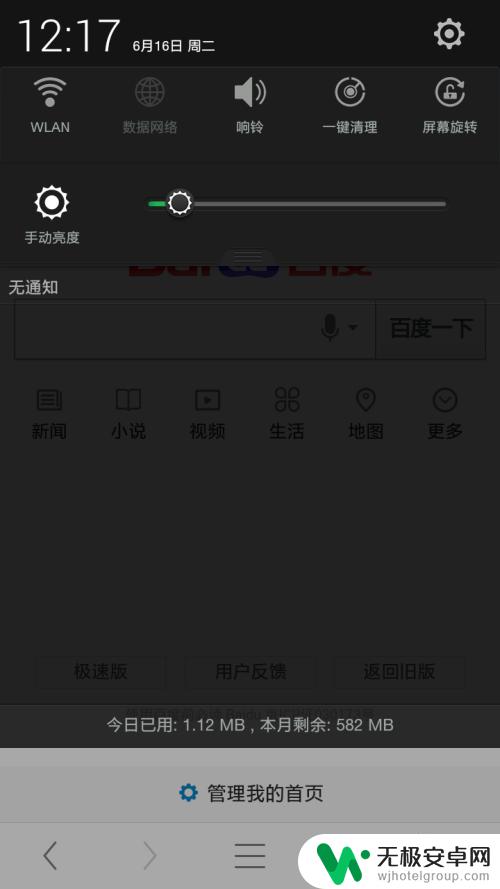
3.打开设置。在设置里找到显示--自动旋转屏幕 这一项,可以发现。此时”自动旋转屏幕“的开关是开着的。
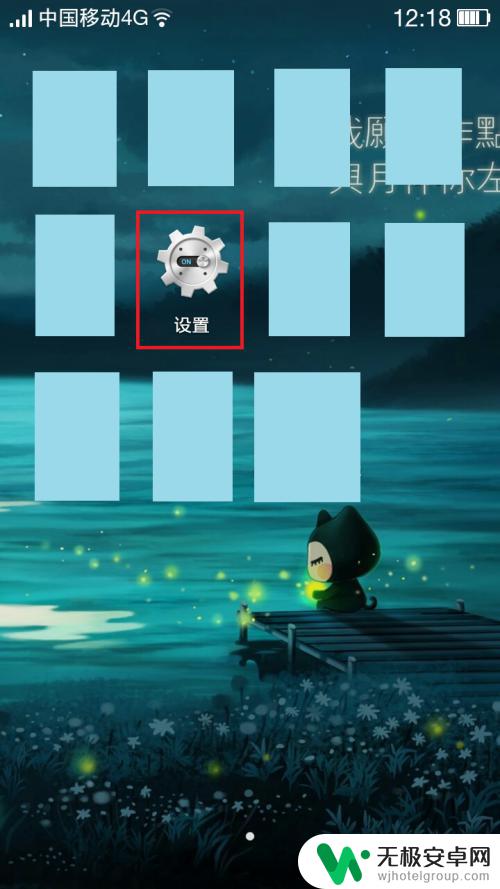
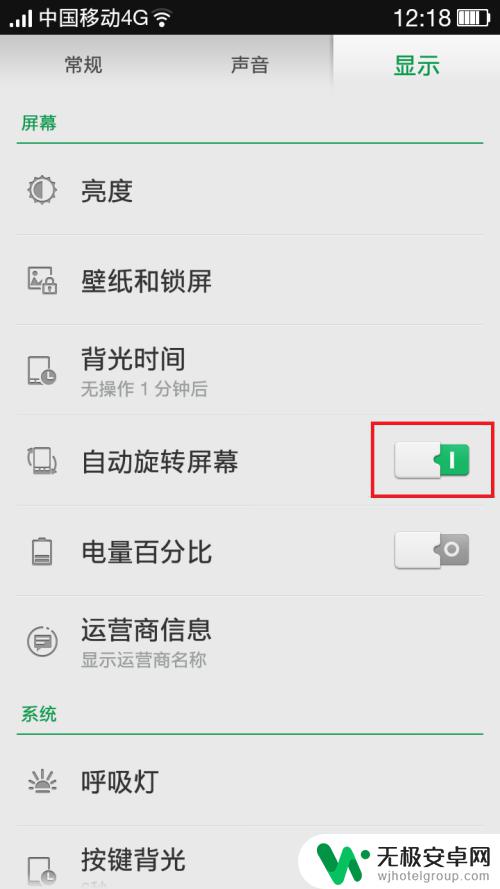
4.此时,将”自动旋转屏幕“开关关掉即可。这里需要注意的是,必须在设置里关掉自动旋转开关。直接在下拉菜单里关闭是没有用的。
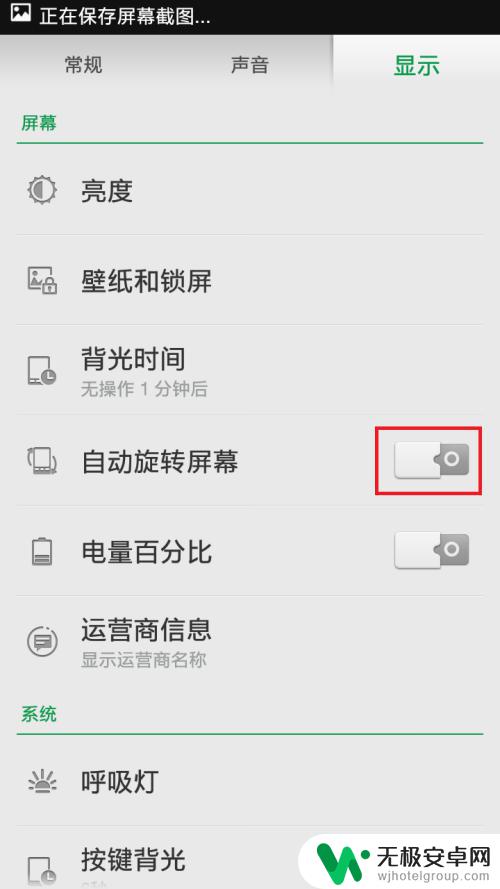
5.回到浏览器,测试下效果。发现,浏览器界面恢复到竖屏了。
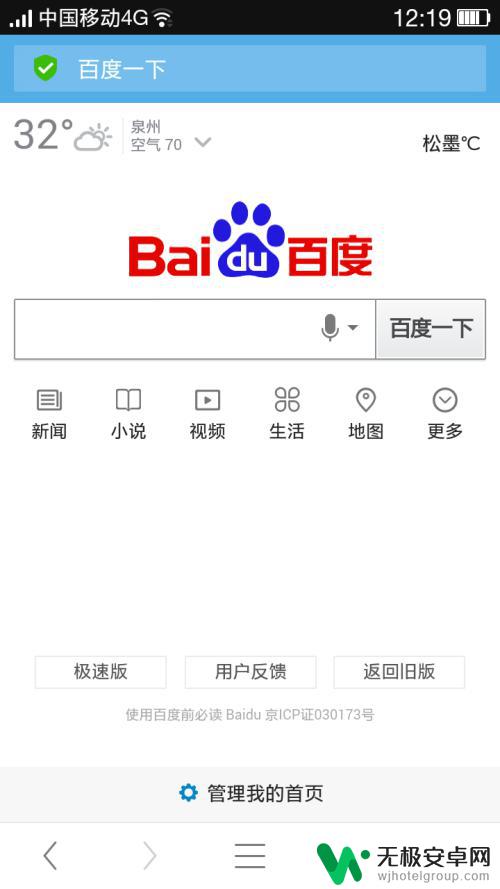
以上就是解决手机屏幕总是横屏的全部内容,如果你也遇到了同样的问题,请参照小编的方法进行处理,希望这对你有所帮助。











